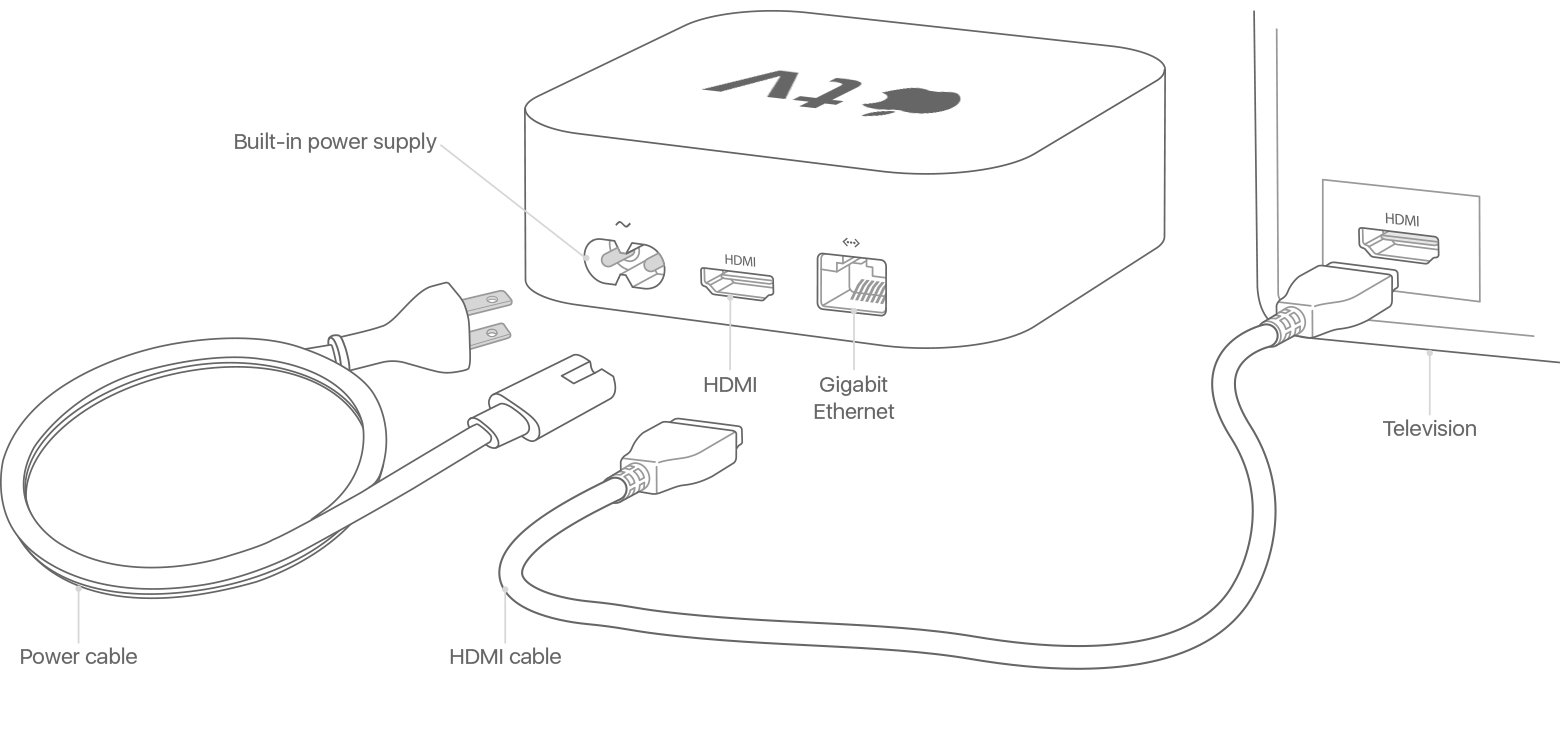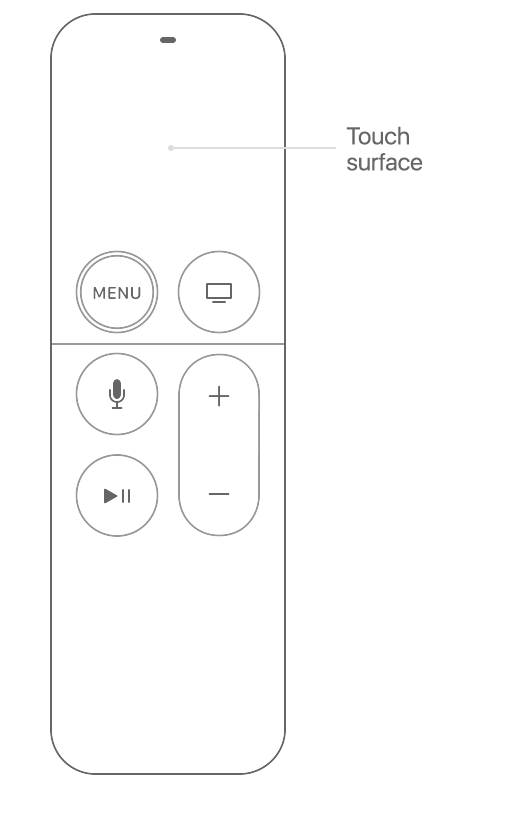- Set up your Apple TV
- Here’s what you need
- Choose your Apple TV
- Set up your Apple TV 4K or Apple TV HD
- Plug it in and turn on your TV
- Choose your language, and turn on Siri
- Continue setup with your iOS device or set up manually
- Sign in with your TV provider
- Choose settings
- Get apps and start streaming
- Need help?
- If your Apple TV won’t turn on
- If you can’t use the remote
- If you can’t set up your Apple TV or see an error message
- Использование услуг телепровайдеров на Apple TV
- Вход в учетную запись провайдера услуг платного или кабельного телевидения на имеющемся устройстве Apple TV
- Настройка устройства Apple TV, предоставленного провайдером услуг платного или кабельного телевидения
- Apple TV+
- При покупке
- 3 месяца бесплатно
- 7 дней бесплатной пробной подписки
- 199 руб. в месяц
- Месяц бесплатного пробного периода
- Подписка Apple One
- Смотрите Apple TV+ повсюду с приложением Apple TV.
- Apple TV
- iPhone
- AirPlay
- Samsung Smart TV
- LG Smart TV
- PlayStation
- Ещё раз о самом важном.
- Что такое Apple TV+?
- Как смотреть?
- Сколько это стоит?
- Могу ли я использовать подписку вместе с другими членами моей семьи?
- Есть ли в сервисе реклама? Можно ли смотреть контент по запросу?
- Понадобится ли мне Apple TV 4K?
- Можно ли скачивать контент и смотреть его офлайн?
- Apple One
- Apple TV 4K
- AirPlay
- Настройка технологии единого входа с учетной записью телепровайдера на Apple TV
- Активация и отключение функции единого входа
- Set up your Apple TV
- Here’s what you need
- Choose your Apple TV
- Set up your Apple TV 4K or Apple TV HD
- Plug it in and turn on your TV
- Choose your language, and turn on Siri
- Continue setup with your iOS device or set up manually
- Sign in with your TV provider
- Choose settings
- Get apps and start streaming
- Need help?
- If your Apple TV won’t turn on
- If you can’t use the remote
- If you can’t set up your Apple TV or see an error message
Set up your Apple TV
To get started with your Apple TV, follow these steps.
Here’s what you need
- Personal Internet*
- A TV or other display with an HDMI port
- An HDMI cable (On Apple TV 4K, you need an HDMI 2.0 or later compatible cable)
If you want to set up your Apple TV with your iOS device, do these things first on your iOS device:
*Apple TV doesn’t support public or subscription networks with sign-in requirements.
Choose your Apple TV
Set up your Apple TV 4K or Apple TV HD
To go back to a previous screen during setup, press the Menu button on your remote. To start over, unplug your Apple TV from power, then plug it back in.
Plug it in and turn on your TV
Plug your Apple TV into power and connect it to your TV with an HDMI cable. To watch movies in 4K HDR on Apple TV 4K, make sure that you’re using an HDMI 2.0 or later cable, and have a TV that supports 4K, HDR, or both. Then turn on your TV and select the HDMI input that your Apple TV is connected to.
If you don’t want to connect to Wi-Fi during setup, you can connect your Apple TV to your router with an Ethernet cable.
Choose your language, and turn on Siri
Swipe on the Touch surface of your Apple TV Remote to find your language and country or region. To choose an option, click the Touch surface. If you choose the wrong language, press the Menu button to return to the previous screen.
If asked, choose whether to use Siri.
Continue setup with your iOS device or set up manually
To automatically add your Apple ID and Wi-Fi settings to your Apple TV, choose Set Up with Device. Then unlock your iOS device, hold it next to your Apple TV, and follow the onscreen steps on your iOS device and Apple TV.
If you don’t want to set up your Apple TV with your iOS device, choose Set Up Manually. Then follow the onscreen steps on your Apple TV to connect to your home Wi-Fi network and sign in with your Apple ID.
If you don’t have an Apple ID, you can create one. If you forgot your Apple ID, learn what to do.
Sign in with your TV provider
In some countries and regions, you might be able to sign in with your TV or cable provider on your Apple TV to watch TV shows and movies included in your cable or TV subscription.
Choose settings
Turn on One Home Screen to keep the Home screen and apps the same across every Apple TV. Choose a room where your Apple TV is to automatically add it to the Home app on your iOS device and Mac. Or add users to your Apple TV.
Get apps and start streaming
When setup is complete, you’ll see the Home screen. From here, you can watch your favorite shows, movies, and discover more of what you love to watch in the Apple TV app. You can also download games and apps from the App Store.
To learn more about your Apple TV, read the Apple TV user guide.
Need help?
To learn what to do next, find your issue below.
If your Apple TV won’t turn on
If your Apple TV doesn’t power on, show video, or play sound, learn what to do.
If you can’t use the remote
If you purchased an Apple TV from someone and it didn’t come with a remote, then you’ll need to buy an Apple TV Remote to set up your Apple TV.
If you can’t set up your Apple TV or see an error message
If your Apple TV stops responding during setup, unplug your Apple TV from power, then plug it back in.
If you can’t get past a screen during setup, try connecting your Apple TV to a different Wi-Fi network, like a personal hotspot from your phone. After setup is complete, go to Settings on your Apple TV and connect to your home Wi-Fi network.
If you have other issues, contact Apple Support.
Источник
Использование услуг телепровайдеров на Apple TV
Смотрите каналы в прямом эфире или записи передач и получайте доступ к дополнительным функциям на устройстве Apple TV. А если вы приобрели устройство Apple TV непосредственно у своего провайдера, доступ к контенту возможен без дополнительных настроек — достаточно выполнить несколько простых действий.
Вход в учетную запись на имеющемся устройстве Apple TV
Настройка устройства Apple TV, предоставленного провайдером
Возможности Apple TV
Вход в учетную запись провайдера услуг платного или кабельного телевидения на имеющемся устройстве Apple TV
- Убедитесь, что на устройстве установлена последняя версия tvOS.
- На устройстве Apple TV выберите «Настройки».
- Выберите «Пользователи и учетные записи», затем выберите «Телепровайдер».
- Выберите своего телепровайдера. Чтобы выбрать телепровайдера из другой страны или региона, прокрутите экран вниз. Затем выберите «Войти».
- Выберите адрес электронной почты, который используется для учетной записи телепровайдера. Если его нет в списке, выберите «Ввести новый» и введите сведения об учетной записи*.
- Введите свой пароль, затем выберите «Войти».
Вход с учетными данными телепровайдера позволяет получить доступ ко всем приложениям, которые предлагает ваш провайдер. Кроме того, вам не придется входить в отдельные приложения.
* Если вы не знаете адрес электронной почты или пароль своей учетной записи, обратитесь к телепровайдеру.
Если устройство Apple TV подключено к Интернету через сеть телепровайдера, вход в систему для просмотра контента этого провайдера может выполняться автоматически.
Ваш провайдер также может предлагать приложение в App Store с дополнительными функциями, такими как просмотр записей передач и трансляций в прямом эфире. При входе может появиться запрос на установку приложения, или вам может потребоваться загрузить такое приложение отдельно. Также может быть доступно приложение для iPhone или iPad.
Для входа с учетными данными телепровайдера требуется устройство Apple TV 4K или Apple TV HD.
Настройка устройства Apple TV, предоставленного провайдером услуг платного или кабельного телевидения
Если вы получили устройство Apple TV от провайдера услуг платного или кабельного телевидения, оно может автоматически входить в систему провайдера без дополнительной настройки. Вот что вам нужно сделать для просмотра контента:
- Настройте Apple TV у себя дома.
- Во время настройки для автоматического входа в систему может потребоваться подключить устройство Apple TV к Интернету через сеть вашего провайдера услуг кабельного телевидения. За дополнительной информацией обращайтесь к своему провайдеру. Если автоматический вход не выполнен, вам будет предложено выбрать провайдера и самостоятельно войти в свою учетную запись. Это даст вам доступ к контенту по подписке на устройстве Apple TV.
- Войдите в систему на устройстве Apple TV с помощью своего идентификатора Apple ID. Узнайте, как создать идентификатор Apple ID или что делать, если на устройстве Apple TV отображается сообщение «Нет учетной записи iTunes Store».
После настройки устройства Apple TV приложение провайдера появится на экране «Домой». Возможно, вам потребуется загрузить приложение из App Store. Также можно смотреть контент вашего провайдера в приложении Apple TV.
Доступность и функции магазина могут различаться в зависимости от страны или региона. Узнайте, что можно приобрести в вашей стране или регионе.
Источник
Apple TV+
Весь контент Apple Originals.
Только в Apple TV+.
Смотрите в приложении
- Новый контент Apple Originals
каждый месяц. - Смотрите потоковое видео
в приложении Apple TV
на устройствах Apple,
консолях и медиаплеерах.
вся семья по единой подписке.
При покупке
3 месяца
бесплатно
При покупке устройства Apple вы получаете 3 месяца бесплатной подписки на Apple TV+. Предложение необходимо активировать в течение 90 дней со дня покупки. 1
7 дней бесплатной
пробной подписки
199 руб.
в месяц
Всего 199 руб. в месяц после 7 дней бесплатной пробной подписки. Поделитесь подпиской на Apple TV+ со всей семьёй. 2
Месяц бесплатного пробного периода
Подписка
Apple One
Прибавьте к Apple TV+ до четырёх других отличных сервисов — по одной прекрасной цене с ежемесячной оплатой. Вместе выгоднее. Подробнее
Смотрите Apple TV+ повсюду
с приложением Apple TV.
Приложение Apple TV доступно на устройствах Apple и смарт‑телевизорах. А также онлайн на сайте tv.apple.com.
Apple TV
iPhone
AirPlay
Ваш контент достоин большого экрана.
Samsung Smart TV
LG Smart TV
PlayStation
Ещё раз
о самом важном.
Что такое Apple TV+?
Apple TV+ — это стриминговый сервис с контентом Apple Originals. Первоклассные сериалы, интригующие драматичные истории, увлекательные документальные фильмы, комедии, развлекательные передачи для детей — новый контент Apple Originals появляется каждый месяц.
Как смотреть?
Контент Apple TV+ доступен в приложении Apple TV на всех ваших любимых устройствах Apple. Просто откройте приложение, коснитесь значка Apple TV+ и выберите фильм или сериал. Кроме того, контент Apple TV+ можно смотреть в приложении Apple TV на стриминговых платформах, популярных моделях смарт-телевизоров и телевизорах с поддержкой AirPlay, а также онлайн на сайте tv.apple.com.
Сколько это стоит?
Есть несколько вариантов. (1) При покупке устройства Apple вы бесплатно получаете 3 месяца подписки на Apple TV+. 1 (2) Платная подписка стоит всего 199 рублей в месяц после 7 дней бесплатного пробного периода. 2 (3) Сервис Apple TV+ входит в единую ежемесячную подписку Apple One, с которой вы также получаете до четырёх других сервисов Apple.
Стоимость подписки Apple One — от 365 рублей в месяц. (4) А ещё доступ к Apple TV+
включён в студенческую подписку на Apple Music. 3
Могу ли я использовать подписку вместе с другими членами моей семьи?
Конечно. Пользоваться подпиской Apple TV+ можно вместе с другими членами семьи (до пяти человек).
Есть ли в сервисе реклама? Можно ли смотреть контент по запросу?
В Apple TV+ нет рекламы. Некоторые сериалы выходят сразу целиком. У других новые эпизоды выходят по пятницам. После этого их можно смотреть в любое время и откуда угодно.
Понадобится ли мне Apple TV 4K?
Нет. Конечно, Apple TV+ лучше всего смотреть на Apple TV 4K с поддержкой видео 4K HDR и звука Dolby Atmos, но все оригинальные фильмы и сериалы сервиса Apple TV+ всегда доступны в приложении Apple TV на других поддерживаемых устройствах.
Можно ли скачивать контент и смотреть его офлайн?
Разумеется. Скачивайте любимый контент Apple Originals на своё устройство Apple и смотрите его где и когда хотите без подключения к Wi‑Fi.
Apple One
Прибавьте к Apple TV+
до четырёх других отличных сервисов. Вместе выгоднее.
Бесплатный доступ
к Apple TV+
по студенческой
подписке
на Apple Music. 3
Apple TV 4K
Вы не узнаете
свой телевизор.
AirPlay
Смотрите Apple TV+
на всех ваших экранах.
Источник
Настройка технологии единого входа с учетной записью телепровайдера на Apple TV
Технология единого входа упрощает доступ к развлекательным приложениям, таким как HBO Max и FXNOW. Используя ее, можно один раз войти в свою учетную запись на Apple TV и получить доступ ко всем поддерживаемым приложениям, в которых нужно вводить данные Вашей учетной записи для платного кабельного или спутникового телевидения.
Примечание. Некоторые поставщики услуг кабельного телевидения и Интернета поддерживают функцию автоматического входа Zero Sign-On, которая делает вход в систему еще более простым. Следуйте инструкциям на экране при начальной настройке.
Вы можете активировать функцию единого входа во время настройки Apple TV или позднее — в Настройках. После одного входа в систему любое другое поддерживаемое приложение, к которому у Вас есть доступ, будет автоматически идентифицировать Вас. Вам не нужно будет каждый раз вводить свои имя и пароль.
Совет. Если Вы сохранили пароли на устройстве iOS с iOS 12 и новее или на устройстве iPadOS с iPadOS 13 или новее, Вы можете использовать автозаполнение паролей своих учетных записей на Apple TV . См. раздел Настройка учетных записей для других приложений и каналов на Apple TV .
Активация и отключение функции единого входа
Откройте Настройки 
Выберите «Пользователи и учетные записи» > «Телепровайдер» и выберите нужного провайдера.
Введите имя и пароль своей подписки на этого провайдера.
Чтобы отключить функцию единого входа после входа в учетную запись, выберите «Выйти».
Примечание. Если у Вас есть несколько устройств Apple TV , для использования этой функции необходимо войти в свою учетную запись на каждом Apple TV . Технология единого входа также доступна в iOS и iPadOS.
Источник
Set up your Apple TV
To get started with your Apple TV, follow these steps.
Here’s what you need
- Personal Internet*
- A TV or other display with an HDMI port
- An HDMI cable (On Apple TV 4K, you need an HDMI 2.0 or later compatible cable)
If you want to set up your Apple TV with your iOS device, do these things first on your iOS device:
*Apple TV doesn’t support public or subscription networks with sign-in requirements.
Choose your Apple TV
Set up your Apple TV 4K or Apple TV HD
To go back to a previous screen during setup, press the Menu button on your remote. To start over, unplug your Apple TV from power, then plug it back in.
Plug it in and turn on your TV
Plug your Apple TV into power and connect it to your TV with an HDMI cable. To watch movies in 4K HDR on Apple TV 4K, make sure that you’re using an HDMI 2.0 or later cable, and have a TV that supports 4K, HDR, or both. Then turn on your TV and select the HDMI input that your Apple TV is connected to.
If you don’t want to connect to Wi-Fi during setup, you can connect your Apple TV to your router with an Ethernet cable.
Choose your language, and turn on Siri
Swipe on the Touch surface of your Apple TV Remote to find your language and country or region. To choose an option, click the Touch surface. If you choose the wrong language, press the Menu button to return to the previous screen.
If asked, choose whether to use Siri.
Continue setup with your iOS device or set up manually
To automatically add your Apple ID and Wi-Fi settings to your Apple TV, choose Set Up with Device. Then unlock your iOS device, hold it next to your Apple TV, and follow the onscreen steps on your iOS device and Apple TV.
If you don’t want to set up your Apple TV with your iOS device, choose Set Up Manually. Then follow the onscreen steps on your Apple TV to connect to your home Wi-Fi network and sign in with your Apple ID.
If you don’t have an Apple ID, you can create one. If you forgot your Apple ID, learn what to do.
Sign in with your TV provider
In some countries and regions, you might be able to sign in with your TV or cable provider on your Apple TV to watch TV shows and movies included in your cable or TV subscription.
Choose settings
Turn on One Home Screen to keep the Home screen and apps the same across every Apple TV. Choose a room where your Apple TV is to automatically add it to the Home app on your iOS device and Mac. Or add users to your Apple TV.
Get apps and start streaming
When setup is complete, you’ll see the Home screen. From here, you can watch your favorite shows, movies, and discover more of what you love to watch in the Apple TV app. You can also download games and apps from the App Store.
To learn more about your Apple TV, read the Apple TV user guide.
Need help?
To learn what to do next, find your issue below.
If your Apple TV won’t turn on
If your Apple TV doesn’t power on, show video, or play sound, learn what to do.
If you can’t use the remote
If you purchased an Apple TV from someone and it didn’t come with a remote, then you’ll need to buy an Apple TV Remote to set up your Apple TV.
If you can’t set up your Apple TV or see an error message
If your Apple TV stops responding during setup, unplug your Apple TV from power, then plug it back in.
If you can’t get past a screen during setup, try connecting your Apple TV to a different Wi-Fi network, like a personal hotspot from your phone. After setup is complete, go to Settings on your Apple TV and connect to your home Wi-Fi network.
If you have other issues, contact Apple Support.
Источник